Migliori Unità USB esterni e portatili per i backup
 Il PC è il posto dove conserviamo tutti i file, inclusi quelli più importanti come documenti di lavoro, tesi, tesine e fatture di ogni tipo. Nonostante i dischi fissi siano dotati di una buona resistenza, esso è la parte più delicata di un PC e basta un virus potente (come un ransomware), uno sbalzo di tensione, un fulmine che colpisce l'impianto di casa o la semplice usura del disco per compromettere i file più importanti custoditi sul PC.
Il PC è il posto dove conserviamo tutti i file, inclusi quelli più importanti come documenti di lavoro, tesi, tesine e fatture di ogni tipo. Nonostante i dischi fissi siano dotati di una buona resistenza, esso è la parte più delicata di un PC e basta un virus potente (come un ransomware), uno sbalzo di tensione, un fulmine che colpisce l'impianto di casa o la semplice usura del disco per compromettere i file più importanti custoditi sul PC.I dischi rigidi interni riempiono in fretta, specialmente quando si accumulano anni di foto familiari o report di lavoro. Ricordo il momento in cui il mio laptop ha smesso di funzionare durante un trasferimento, lasciando file sparsi e irrecuperabili. Da allora, ho imparato a spostare regolarmente i dati su supporti esterni, una abitudine che evita notti insonni. Le unità USB portatili offrono proprio questa via di fuga: spazio extra pronto all’uso, collegato con un cavo semplice. Non si tratta solo di aggiungere memoria, ma di creare una rete di sicurezza contro guasti improvvisi o cancellazioni accidentali.
LEGGI ANCHE: Chiavette USB migliori: la più veloce, più economica, più grossa
Caratteristiche disco portatile USB esterno

Un hard disk esterno è comodo e utile per almeno tre scopi: per fare una copia di backup dei file importanti, per collegarlo alla TV, per vedere i film e per portarsi dietro file grandi (tipo le ISO di giochi e programmi).
Qualsiasi sia lo scopo, i dischi esterni non cambiano le loro caratteristiche e sono del tutto simili a quelli presenti all'interno di un PC (stesse meccaniche e stesse capienze) ma con la differenza che per collegarli è sufficiente utilizzare un cavo USB, così da posizionarlo in qualsiasi dispositivo dotato di questa porta.
Il disco vero e proprio è custodito in un case (o custodia) che lo protegge dagli urti e dagli scossosi, così da evitare danni ai file. Oltre ai dischi esterni veri e propri, esistono in commercio anche dei case vuoti (chiamati enclosure HDD) in cui possiamo inserire qualsiasi disco fisso interno per trasformarlo in esterno, molto utile se vogliamo riciclare vecchi dischi da smaltire.
Per backup quotidiani, gli SSD eccellono in velocità di copia e longevità, mentre i dischi meccanici convengono per archivi voluminosi dove il prezzo conta di più. Entrambe le tipologie si collegano via USB, con versioni moderne che supportano USB-C per un aggancio rapido su laptop e smartphone. La scelta dipende dal volume di dati: per 500 gigabyte di immagini, basta un’unità da 1 terabyte; per intere librerie video, si sale a 4 terabyte o oltre.
In generale non è necessario che il disco esterno per il backup abbia delle caratteristiche "speciali", ma dovremo comunque assicurarci che possa essere letto da qualsiasi PC e che supporti lo standard USB più veloce, così da rendere veloce il salvataggio del backup. Per lo scopo dovremo controllare che il disco fisso esterno scelto abbia le seguenti caratteristiche:- almeno 1 TB di spazio interno: ormai è uno standard, tutto questo spazio aiuterà a conservare un bel pò di file; se dobbiamo conservare file video, vi consigliamo di puntare sui modelli da 2 o 3 TB;
- cavo USB 3.0: per poter leggere e scrivere file ad alta velocità assicurati che il cavo USB supporti la versione 3.0, tra le più veloci attualmente disponibili; puoi accorgerti di questa caratteristica osservando il colore blu della presa;
- compatibilità con USB 2.0: se il tuo PC ha porte USB 2.0 puoi sfruttarle per collegare il disco esterno; in questo caso andrà più lento ma potrai comunque accedere ai file;
- supporto SATA 3: il disco integrato deve supportare lo standard SATA 3, che garantisce ottime velocità in lettura e in scrittura;
- autoalimentazione: il disco deve ricevere l'energia elettrica di cui necessita dalla presa USB, quindi niente cavi esterni o cavi doppi per l'alimentazione.
Esattamente come per i dischi interni, sono disponibili vari formati: da 3,5 pollici o più piccoli e leggeri da 2,5 pollici, in più questi dischi possono presentare diverse capienze, sta a noi scegliere quello più adatto.
Quale disco esterno USB comprare
Dopo aver visto alcune delle caratteristiche che deve possedere il disco esterno per backup, ecco la lista dei modelli che possiamo acquistare online, subito pronti all'uso.Crucial SSD Portatile 512MB
Un disco esterno USB economico, veloce (non è un hard disk ma un'unità SSD) anche se poco capiente, con 1 TB di spazio disponibile, è il Crucial SSD Portatile (70€).
TOSHIBA Canvio Basics

Altro disco economico e capiente per i backup dei dati importanti, il TOSHIBA Canvio Basics 2TB dispone di 2 TB di spazio, cavo USB 3.0 e preformattazione NTFS (subito pronto all'uso).
Western Digital disco portatile

Se cerchiamo maggiore spazio per i nostri file di backup, possiamo puntare sull'Elements di WD, che dispone di 5 TB di spazio interno, cavo USB 3.0 e software di backup WD in prova gratuita. Possiamo visionare questo disco da qui -> Western Digital Element s5TB (69€).
Samsung disco esterno
Se cerchiamo un disco esterno SSD vi consigliamo di puntare sul Samsung SSD Portatile a 100 Euro.
Dietro il prezzo così elevato troviamo un case di dimensioni ridotte in grado di ospitare 1TB di file e in grado di trasferire i file ad una velocità superiore a qualsiasi altro disco preso in esame, oltre ad essere molto più resistente agli urti e agli scossoni (non avendo nessuna parte in movimento).
Case HDD per dischi interni

Se abbiamo dei dischi fissi SATA interni per computer portatili (da 2,5 pollici), possiamo "convertirti" i dischi esterni USB utilizzando i case HDD o Enclosure HDD, in grado di custodire i dischi e fornire un'interfaccia USB-SATA per poterli utilizzare su qualsiasi porta USB.
I modelli Case HDD 2.5 sono tutti molto simili tra di loro, basterà scegliere quello più piacevole esteticamente.
Per visionare altri case HDD per i nostri dischi, possiamo leggere la nostra guida su Come collegare dischi al PC via USB: adattatori SATA, case e docking station.
Come Scegliere e Impostare un’Unità per Backup
Valutare un’unità richiede attenzione a tre elementi: capacità, interfaccia e software incluso. Per dati in crescita, come video 4K da smartphone, optare per almeno il doppio dello spazio attuale lascia margine. USB-C garantisce compatibilità futura con nuovi dispositivi, mentre versioni USB 3.0 bastano per copie sporadiche.
L’impostazione inizia con il collegamento: su Windows, il sistema rileva l’unità come disco rimovibile; su macOS, formattarla in APFS per Time Machine ottimizza i salvataggi automatici. Ecco i passaggi per un backup iniziale sicuro:
- Collega l’unità e apri Esplora File (su Windows) o Finder (su Mac).
- Clicca destro sulla cartella da copiare, seleziona Copia e incolla nel disco esterno.
- Per verifiche, usa tool gratuiti come Robocopy su Windows: apri Prompt dei Comandi, digita
robocopy C:\Documenti E:\Backup /MIR /R:1(sostituisci E: con la lettera del tuo disco), premi Invio; questo duplica tutto con controllo errori. - Su Mac, abilita Time Machine nelle Impostazioni di Sistema, seleziona il disco e avvia.
Questi comandi creano copie esatte, segnalando discrepanze. Per routine, programma scansioni settimanali: un ciclo di 500 gigabyte impiega ore, non giorni.
In altri articoli ricordiamo le guide dettagliate su come fare il backup di file importanti e su come attivare il Backup automatico di Windows 11.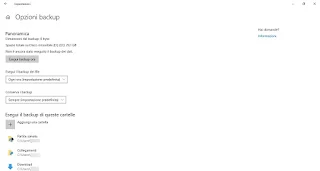
Manutenzione e Sicurezza delle Unità
Prolungare la vita di un’unità richiede attenzioni minime ma costanti. Scollega sempre il dispositivo usando l’opzione rimozione sicura su Windows o espellendo da Finder su Mac, per evitare corruzioni. Conserva l’unità in luoghi freschi, lontani da fonti di calore, perché temperature sopra i 40°C riducono la durata dei chip. Ogni sei mesi, verifica l’integrità dei file con software come TestDisk, che scansiona settori danneggiati senza costi.
Un problema, mai dichiarato chiaramente dai produttori, è la capacità effettiva: un disco da 1 terabyte spesso offre solo 930 gigabyte dopo la formattazione, a causa di calcoli binari. Questo inganno frustra, ma pianificare uno spazio extra evita sorprese.
Domande sulle Unità Esterne per Backup
- Le unità USB falliscono spesso? I dischi meccanici hanno parti mobili soggette a usura dopo 3-5 anni di uso intensivo, mentre gli SSD durano di più grazie all’assenza di frizione. Test di Backblaze su migliaia di unità mostrano tassi di guasto annui sotto il 2% per modelli premium, purché tenuti lontani da calore estremo.
- Serve crittografia per i dati sensibili? Sì, per documenti personali o professionali. Modelli con AES 256-bit integrata, come quelli menzionati, bloccano accessi non autorizzati senza app extra. Attivala al setup per una barriera invisibile.
- Si possono usare su più computer? Assolutamente, con formattazione exFAT per Windows e Mac. Evita NTFS solo-Mac per evitare conversioni.
- Cosa fare se l’unità non si riconosce? Prova un altro cavo USB o porta; se persiste, tool come CHKDSK su Windows (
chkdsk E: /f) riparano errori superficiali. Per guasti gravi, servizi di recupero dati costano, ma prevengono perdite totali. - Come recuperare dati da un’unità danneggiata? Usa TestDisk, un tool open-source che scansiona e ripristina partizioni perse senza costi, ideale per errori logici.
- Le app per gestione backup? Prova Duplicati, open-source per crittografia automatica, o Synology Drive per sincronizzazioni multi-dispositivo senza abbonamenti.
- Backup su cloud o solo locale? Locale resta essenziale, il cloud solo per documenti e file leggeri.
Per fare il backup dei programmi installati (anche per reinstallarli su altri PC), possiamo leggere il nostro articolo backup di programmi installati e impostazioni su Windows.
Se invece cerchiamo un modo rapido e veloce per fare il backup di tutto il sistema Windows, basterà leggere il nostro approfondimento su come fare il backup e ripristino del computer semplice, veloce e completo.

Posta un commento